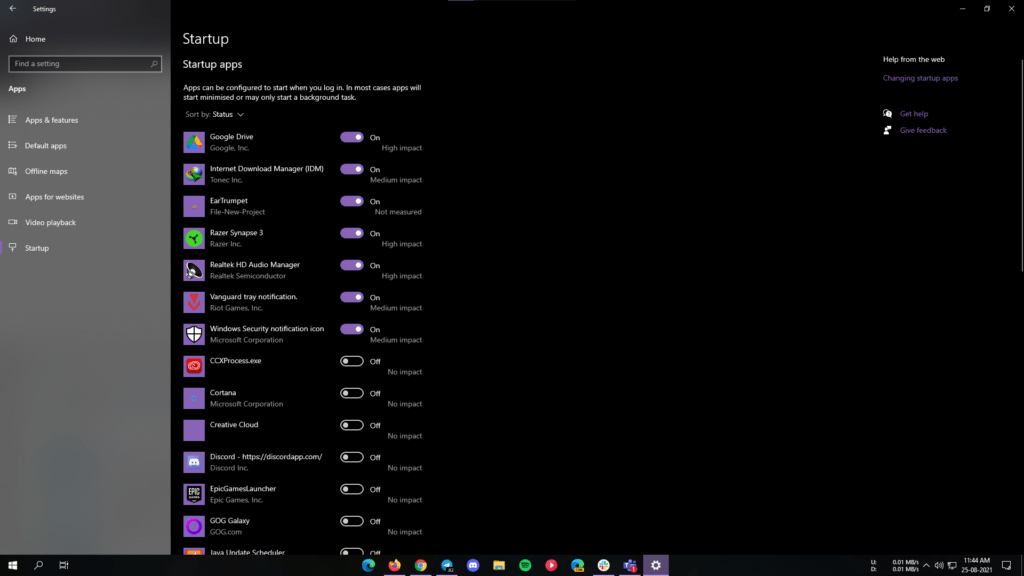Windows 11 ve 10’da başlarken açılan programlar nasıl kapatılır?, Bilgisayarınızı başlattığınızda Windows belirli programları otomatik olarak başlatır. Başlangıçta başlatılacak şekilde ayarlanmış çok sayıda uygulamanız varsa, bilgisayarınız yavaş çalışmaya mahkumdur. Ayrıca, çoğu program, başlangıçtan sonra otomatik olarak başlayacak şekilde kendilerini ayarlar.
Bilgisayar Başlarken Açılan Programlar Nasıl Kapatılır?
Aynı şekilde, bir açılıştan sonra otomatik olarak başlayan programların listesi uzayabilir. Listede ne kadar çok program varsa, bilgisayarınız o kadar yavaş çalışır. Görev Yöneticisi ve Ayarlar kullanılarak başlatıldıktan sonra başlatılan uygulamalarla nasıl başa çıkacağınız aşağıda açıklanmıştır. Windows 11 ve 10’da Başlarken Açılan Programlar Nasıl Kapatılır? bir bakalım.
Görev Yöneticisi ile Devre Dışı Bırakma
Windows 10’un gelişinden bu yana, başlangıç uygulamalarını Görev Yöneticisi aracılığıyla yönetmek oldukça uygundur. Kullanıcılara bir uygulama listesi ve başlangıç davranışlarıyla ilgili ayrıntıları sağlar. İşlem, Windows 10 ve 11 için aynıdır.
- Önce Başlat Menüsüne (veya Windows 10’da Görev Çubuğuna) sağ tıklayın ve Görev Yöneticisi’ni açın.
- Üst menüden Başlangıç sekmesine gidin (uygulamayı genişletmek için Daha fazla ayrıntıya tıklamanız gerekebilir).
- Burada, startuplarda başlatılabilecek uygulamaların bir listesini bulacaksınız. Uygulamaları başlangıç etkilerine, durumlarına ve adlarına göre sıralayabilirsiniz.
- Devam etmek için devre dışı bırakmak istediğiniz programı seçin ve aşağıdaki Devre Dışı Bırak düğmesine tıklayın.
- Son olarak, devre dışı bırakmak istediğiniz her uygulama için işlemi tekrarlayın ve Görev Yöneticisi’ni kapatın.
Bilgisayarınızı bir sonraki başlatışınızda, devre dışı bırakılan programlar başlangıçta otomatik olarak başlamaz.
Ayarlar ile Devre Dışı Bırakma
Ayarlar uygulaması, beklediğinizden çok daha fazla özelliğe sahiptir. Aynı şekilde, Windows’taki Ayarlar uygulaması aracılığıyla başlangıç programlarını kolaylıkla devre dışı bırakabilirsiniz. Uygulama Windows 11’de değiştiğinden, her iki Windows sürümü için nasıl yapılacağı aşağıda açıklanmıştır.
Windows 10 Otomatik Açılan Programları Kapatma
- İlk olarak Başlat Menüsünden Ayarlar uygulamasını açın veya Windows tuşu + I klavye kısayolunu kullanın.
- Ardından, “Uygulamalar” düğmesine tıklayın.
- Sol kenar çubuğundan Başlangıç sekmesine gidin.
- Ayrıca, açılışta başlayabilen uygulamaların bir listesi görünecektir. Bunları adlarına, durumlarına ve başlangıç etkilerine göre sıralayabilirsiniz.
- Uygulamalar listesinden, başlangıçta devre dışı bırakmak istediğiniz uygulamayı kapatın.
- Son olarak, devre dışı bırakmak istediğiniz her program için aynı işlemi tekrarlayın.
Sonuç olarak, devre dışı bırakılan programlar, bilgisayarınızı bir sonraki başlatışınızda bir başlatmadan sonra otomatik olarak başlamaz.
Windows 11 Otomatik Açılan Programları Kapatma
- İlk olarak Başlat Menüsünden Ayarlar uygulamasını açın veya Windows tuşu + I klavye kısayolunu kullanın.
- Sol kenar çubuğundan Uygulamalar > Başlangıç’a gidin.
- Ayrıca, açılışta başlayabilen uygulamaların bir listesi görünecektir. Bunları adlarına, durumlarına ve başlangıç etkilerine göre sıralayabilirsiniz.
- Uygulamalar listesinden, başlangıçta devre dışı bırakmak istediğiniz uygulamayı kapatın.
- Son olarak, devre dışı bırakmak istediğiniz her program için aynı işlemi tekrarlayın.
Bilgisayar Başlarken Açılan Programları Kapatma
Windows 11 ve 10’da başlarken açılan programlar nasıl kapatılır? konusunu derledik umarım sizlere faydalı olmuştur. Bir başka makalemiz olan Windows 11’de Tarih ve Saat Nasıl Değiştirilir? makalemize de göz atabilirsiniz.